© Tillypad, 2008-2017
В некоторых случаях элементы прейскуранта требуется временно исключить из продажи. Обычно это происходит, когда заканчивается реализуемый на точке обслуживания товар или выходит из строя используемое для приготовления блюд оборудование.
В режиме работы можно исключать из продажи элементы прейскуранта и возвращать их в продажу, используя приложение Tillydroid. Останавливать продажу элементов прейскуранта можно во всем подразделении или на данной точке обслуживания. При остановке продажи элемента прейскуранта на точке обслуживания можно указать количество оставшихся элементов прейскуранта. Тогда их продажа будет остановлена автоматически, когда указанный остаток будет реализован.
Все действия с элементами стоп-листа, производящиеся на мобильном POS-терминале в режиме , отражаются в справочнике настроек . С другой стороны, изменения, внесенные в справочнике настроек для данной точки обслуживания, будут отображены в режиме работы на этом мобильном POS-терминале.
В режиме доступны следующие операции:
Чтобы перейти в режим , нажмите на кнопку в списке гостевых счетов или во время редактирования гостевого счета.

В открывшемся списке выберите команду в группе команд .
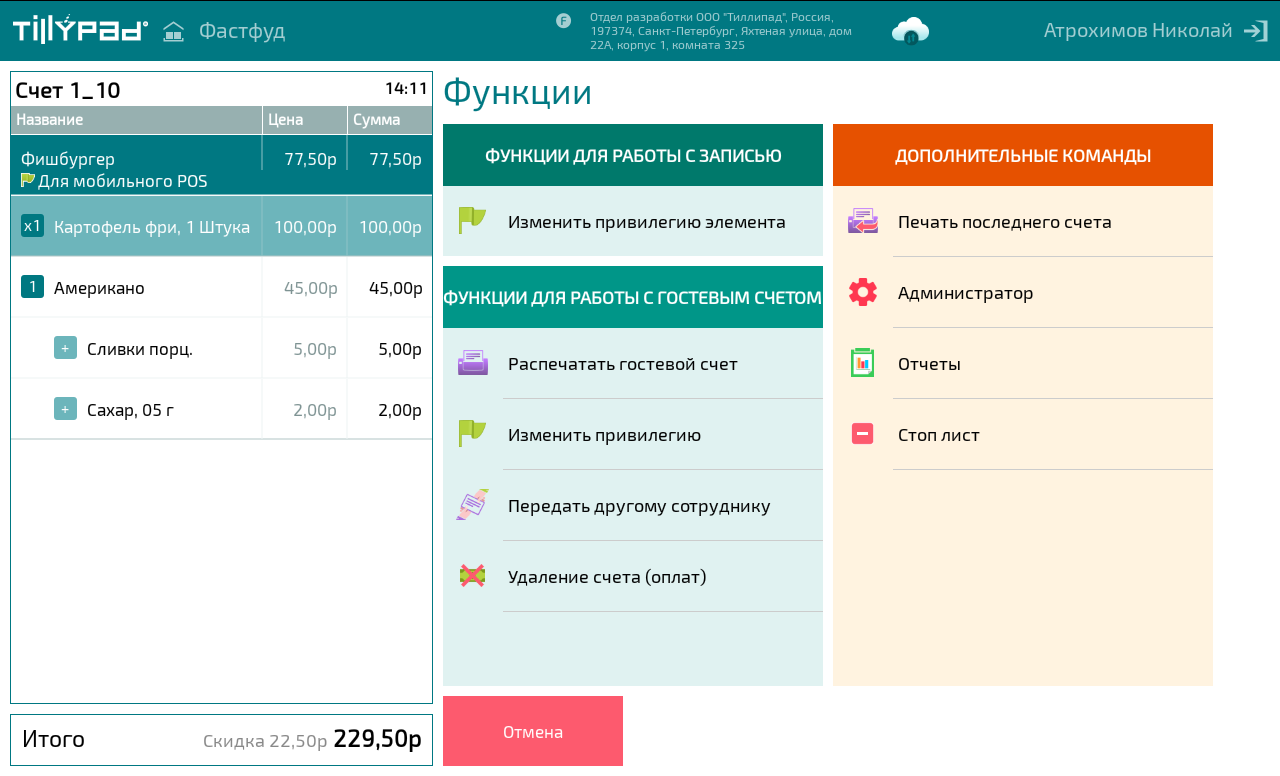
В результате откроется экран режима работы .
Экран режима Стоп-лист
Экран режима разделен на три части. Справа расположена таблица с элементами прейскуранта. Слева размещается таблица элементов, которые включены в стоп-лист. В нижней части экрана находится панель с кнопками операций.

